
Як реалізувати в Windows многовкладочном формат вікон
Отже, TidyTabs - це невелика технічна програма від компанії-розробника Nurgo Software, яка реалізує в середовищі Windows многовкладочном формат роботи з вікнами класичних програм, системних утиліт і компонентів, а також додатків з Microsoft Store Windows 10. Вона добудовує зверху вікон невелику панель вкладок, але ця панель спочатку прихована і не відображається, якщо робота проводиться лише з одним вікном. Картотека стає видимою, якщо на неї додано хоча б два вікна.
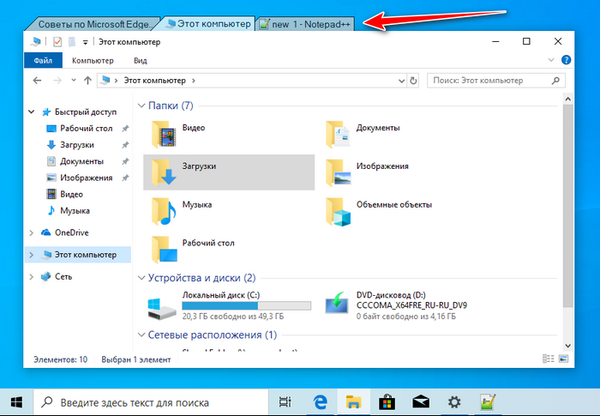
У зв'язку такого многовкладочном формату можуть потрапити тільки програми, що передбачають повноцінний інтерфейс з можливістю зменшення / збільшення вікон і розгортання їх на весь екран. Програми з інтерфейсом у вигляді невеликих вікон без можливості маніпуляції ними, різні віджети, гаджети, спливаючі панелі, статус-бари і т.п. не можуть стати частиною многовкладочном панелі.
Завантажити програму TidyTabs можна на офіційному сайті розробника:
https://www.nurgo-software.com/pricing/tidytabs
TidyTabs - умовно-безкоштовна програма. У неї є урізана редакція Personal, призначена тільки для некомерційного використання, урізана вона в можливості використання більше трьох вкладок на панелі. Повнофункціональна редакція Professional знімає ці обмеження, а також передбачає додаткові функції як то: автогруппіровка вікон, перейменування вкладок, використання колеса миші для закриття вкладок.
Відразу ж після установки програми нам буде запропоновано вибрати тип ліцензії. Тут ми можемо вказати "Begin a Trial", тоді TidyTabs буде працювати в режимі тріалкі редакції Professional, але з обмеженнями у вигляді дії лише протягом години при кожному запуску програми. А можемо відразу вибрати безкоштовну редакцію Personal. Я так і зроблю.
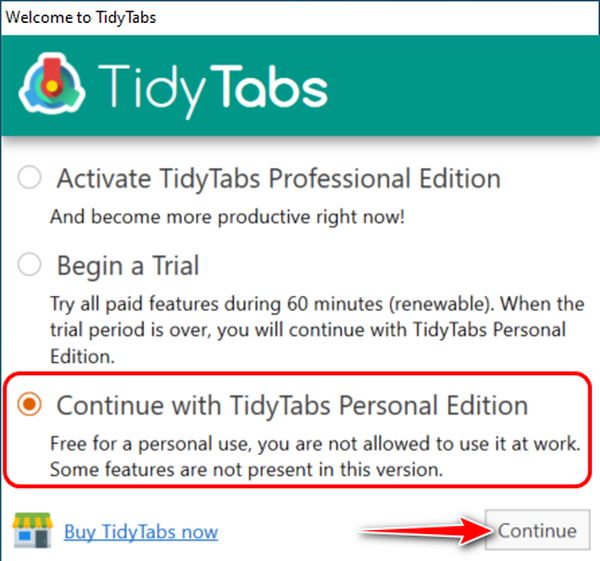
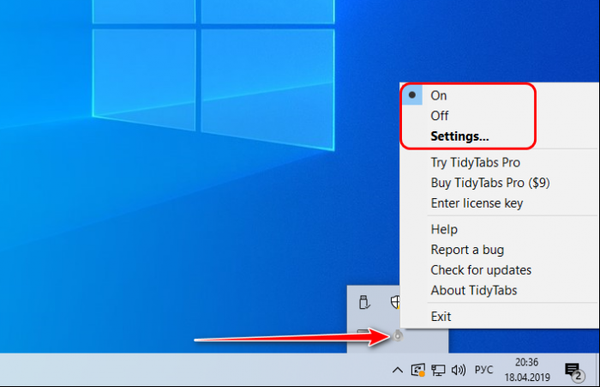
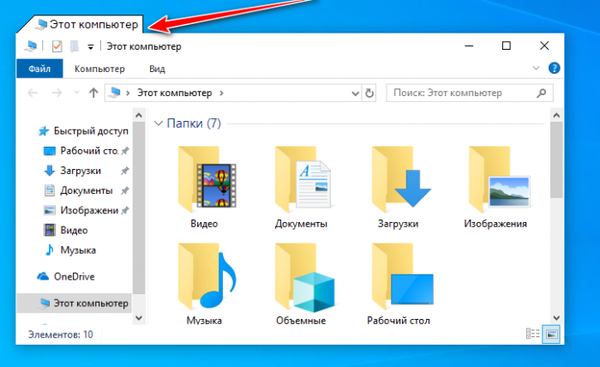
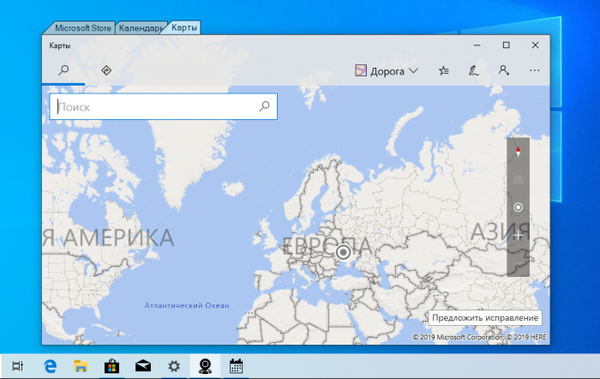
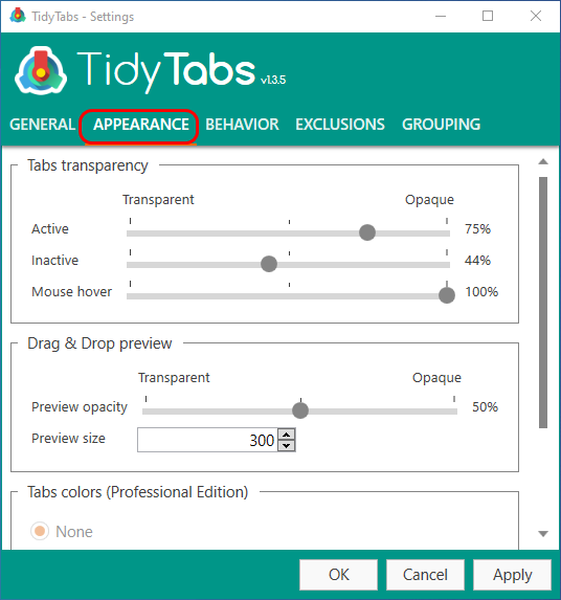
- - Автоматично приховувати окремі вкладки;
- - Автоматично приховувати вкладки в повноекранному режимі;
- - Відображати підказку, якщо ім'я вкладки задовге.
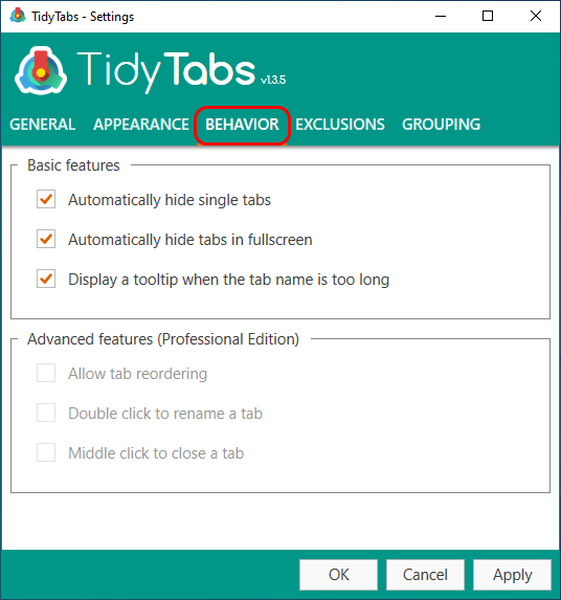
У вкладці налаштувань "Exclusion" можемо формувати білі і чорні списки програм, для яких TidyTabs буде чи не буде працювати. Доцільність реалізації цих списків я, друзі, чесно кажучи, так і не зрозумів. Не хочеш, щоб вікно якоїсь програми було на панелі вкладок, просто не перетягувати на неї це вікно. Але в цілому TidyTabs я, звичайно ж, ставлю величезний залік.
Мітки до статті: Кастомізація Програми











